
Raspberry Pi - Media Center (ตอนที่ 2)
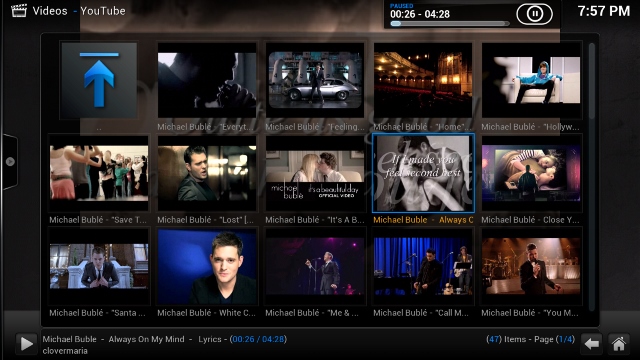

มาต่อกันตอนที่สองครับ คราวที่แล้วได้สาธิตการลงโปรแกรม OpenELEC ไปแล้ว จนถึงขั้นตอนที่เข้ามาโหลด OpenELEC หน้าแรกสุดได้
เริ่มต้นจากการตั้งค่าภาษา และโซนเวลา (Time Zone) เพื่อให้เวลาที่แสดงไว้บน XBMC ตรงกับเวลาของประเทศไทย นอกจากนี้ยังตั้งค่าให้ใช้ภาษาอังกฤษเป็นค่าเริ่มต้น (Default) ก็ทำตามขั้นตอนไปเลยครับ
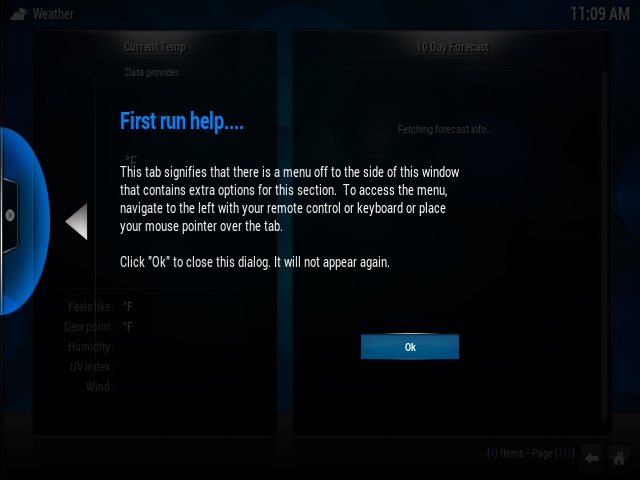
จะเห็นว่าตอนนี้จอจะแสดงค่าแบบความละเอียดต่ำครับ ไม่ต้องตกใจว่าทำไม HDMI Port ของ Raspberry Pi ทำได้แค่นี้ เราต้องไปปรับค่าความละเอียดที่ต้องการให้ XBMC แสดงกันก่อนครับ ไปที่เมนู SYSTEM
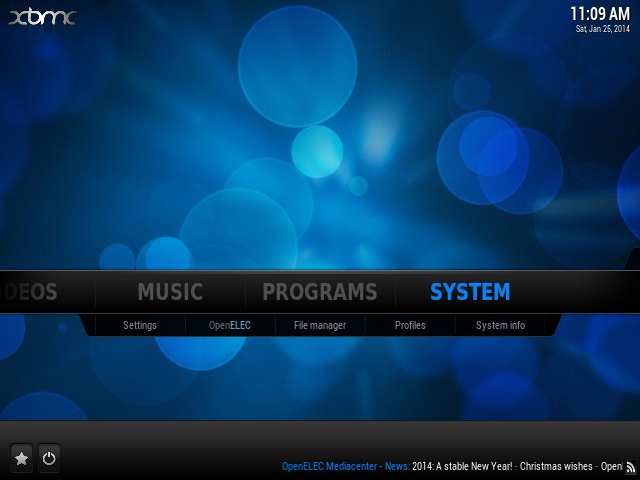
จากนั้นเลือก "Video output" และเลือกที่ "Resolution" ที่เหมาะสมของจอที่ใช้นะครับ
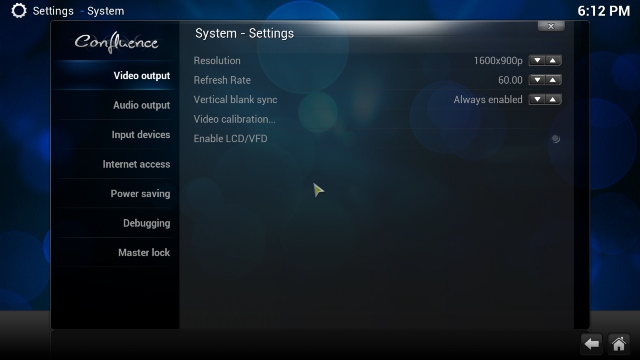
เสร็จแล้วไปที่ "Audio ouput" แล้วเลือกช่องสัญญาณที่ใช้ในการแสดงเสียง ในกรณีที่ใช้จอ HDMI ที่มีลำโพงในตัว หรือ ทีวี สามารถเลือกให้มีเสียงออกจากช่อง HDMI ของ Raspberry Pi ได้เลย แต่หากใช้ลำโพงแยกโดยใช้แจ็กขนาดเล็กเสียบ ก็ให้ไปเลือกที่ "Analog" นะครับ

เสร็จแล้วไปปรับตั้งตัวเลือกในการควบคุมหน้าจอครับ ว่าจะใช้ Mouse ปกติ หรือ จะใช้ Wireless Remote
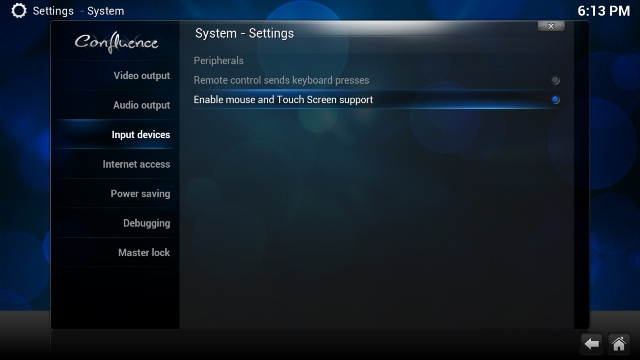
ทีนี้มาตั้งค่าระบบอินเตอร์เน็ตครับ โดยปกติถ้าเป็นแบบที่ใช้ LAN ตัว XMBC จะ detect ค่าให้อัตโนมัติเลยครับ โดยจะสามารถตรวจสอบ IP Address ได้โดยไปที่ SYSTEM -> OpenElec -> Connectoins ตามรูปด้านล่างครับ
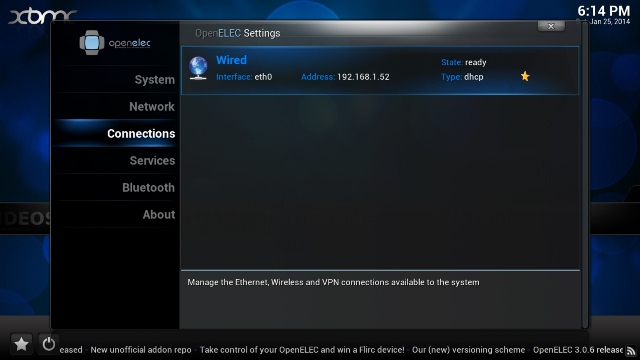
ถึงตรงนี้เราสามารถออกท่อง Internet ได้แล้วครับ ต่อไปเราจะมาลง Add-ons กันครับ มาเริ่มกันที่ Add-ons ที่ยอดนิยมอย่าง Youtube กัน ไปที่ Video -> Add-ons และเลือกไปที่ Youtube ครับ
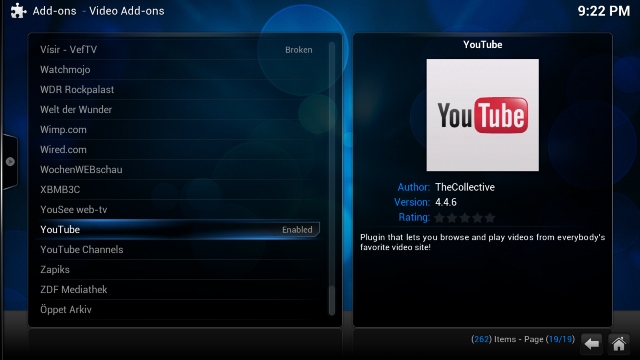
แล้วเลือกลงโปรแกรม จากนั้นจะเริ่ม Download และ Install
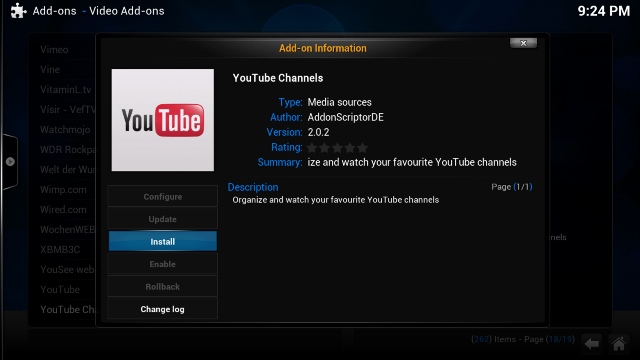
เราสามารถเลือกชม Clip ได้เหมือนกับที่อยู่บน PC ปกติครับ มีฟังก์ชั่นให้ปรับความละเอียดของภาพ ระดับความดัง และเลือก Caption สำหรับบางคลิป
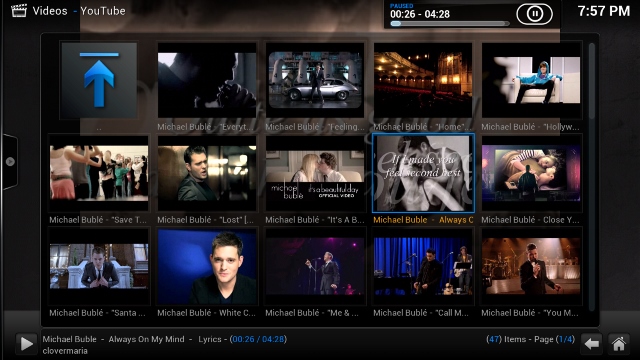
นอกจาก Videos ซึ่งเราสามารถเลือกชมผ่านช่องต่างๆได้อีกมากมาย เช่น ช่อง Discovery, HowItWorks, Twit, TED และอื่นๆ ร่วมร้อยรายการแล้ว ยังสามารถเล่นไฟล์วีดีโอที่เก็บไว้ใน ThumbDrive หรือ HardDrive ได้อีกด้วย จะเล่นไฟล์ประเภทนี้ก็ไม่ยากครับ เสียบเข้าที่ USB Port (อย่าลืมใช้แบบที่มีไฟเลี้ยงแยกต่างหากนะครับ) แล้วไปเลือกที่ Drive ที่เสียบเข้าไป เพียงเท่านี้ก็จะเห็นไฟล์ที่มีอยู่ในอุปกรณ์แล้วครับ เลือกเล่นได้หลายชนิด ตั้งแต่ AVI MP4 และอื่นๆอีกเยอะครับ
Videos ไปแล้วก็ตัองมี Music บ้าง เราสามารถเลือกฟังสถานีวิทยุออนไลน์ได้จากทั่วโลก โดยไปเลือกที่ MUSICS -> Add-ons -> และเลือกโปรแกรมฟังเพลงที่ต้องการครับ มีให้เลือกฟังทุกชนิดตั้งแต่ Classical Rock Pop Jazz มาจากทุกมุมโลกจริงๆ หรือจะเลือกฟังจาก MP3 ที่เก็บไปใน HardDrive ของตัวเองก็สามารถทำได้ครับ
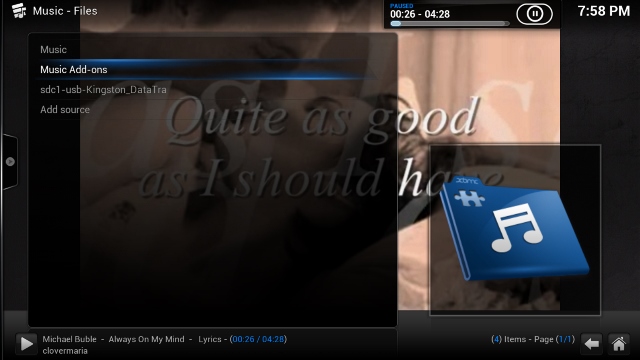
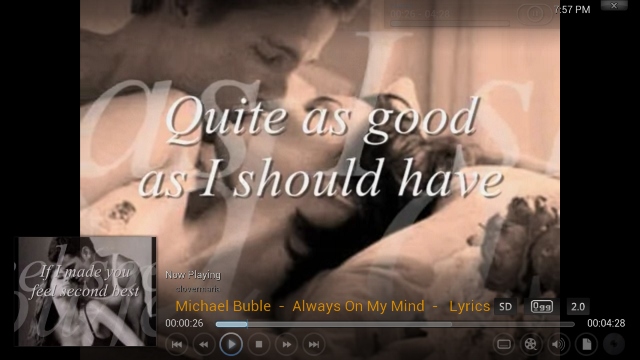
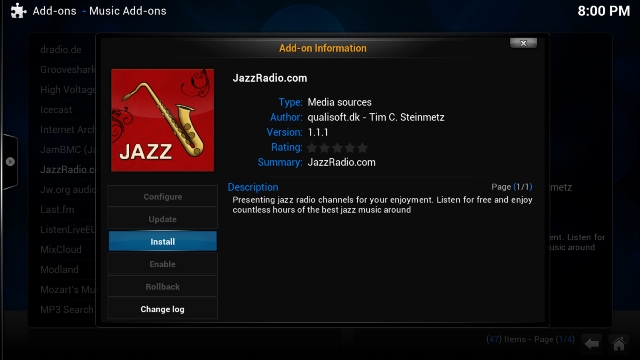
ถ้าใครสนใจอยากดูวีดีโอสาธิตการติดตั้งของ KNOWHOW ก็ไปทางนี้ครับ
KNOWHOW เป็นช่องทีวีที่ Broadcast ทาง Youtube นะครับ มีช่องเป็นของตัวเองโดยติดตั้ง ADD-Ons ไว้ใน Videos ได้เลยครับ ส่วนตัวผมชอบดูสองคนนี้สาธิตเทคโนโลยีใหม่ๆ ครับ รายการทำได้ดีแบบสบายๆ ดูฟรีอีกต่างหาก
ถ้าใครอยากให้ XBMC อ่าน/แสดงภาษาไทยได้ก็เชิญทางนี้ครับ
สุดท้ายของวันนี้ครับ ถ้าใครติดตั้งแล้วเจอปัญหาเจ้า Raspberry Pi นิ่งสนิท หรือติดๆดับๆ ก็ลองอ่านตามด้านล่างนี้ครับ
ปัญหาที่มักพบของมือใหม่หัดใช้ Raspberry Pi เท่าที่เคยคุยกับผู้ใช้มือใหม่นะครับ
หากคุณเป็นมือใหม่หัดใช้ RPi แล้วพบว่าซื้อของใหม่แกะกล่องจากร้านแล้วใช้งานไม่ได้ หรือ ติดๆดับ หรือ โหลดอะไรไม่ได้ซักอย่าง หน้าจอนิ่งสนิท ลองตรวจสอบดังต่อไปนี้ด้วยตัวเองก่อนดังนี้นะครับ
1. อาการนิ่งไม่ทำงาน จอดำสนิท แถม ไฟ LED ACT กระพริบนิดเดียวแล้วนิ่งไปเลย
สาเหตุอาจเกิดจากการใช้งาน OS ไม่เข้ากับ SRAM ของ Raspberry Pi ทั้งนี้เนื่องจากผู้ผลิต RPi คนละบริษัทจะใช้ SRAM คนละยี่ห้อ เช่น Samsung หรือ Hynix
การแก้ไข
ลองโหลดไฟล์
https://drive.google.com/file/d/0B4Ig-CbpU0IPWkRyWUJ2cnUySjA/edit?usp=sharing
แล้วไป Replace บน SD Card ดูนะครับ หรือเปลี่ยน OS ดูนะครับ
2. อาการติดๆ ดับๆ เดี๋ยวโหลดขึ้น แล้วก็ดับไปเฉยๆ ( อันนี้เจอบ่อยมากๆ โดยเฉพาะที่ใช้กับ Power supply ถูกราคาไม่กี่บาท)
สาเหตุ พบได้จากการใช้ Power Supply ผิดประเภท หรือ ขนาดกระแสที่สามารถจ่ายได้ไม่เพียงพอ หรือ ใช้อุปกรณ์พ่วงหลายอย่าง เช่น Keyboard Mourse Wifi dongle แต่ไม่ได้ใช้ USB Hub ที่เสียบไฟเลี้ยงแยก หรือ Wifi ติดๆดับๆ
การแก้ไข
เปลี่ยนไปใช้ Power Supply ขนาด 2 A การใช้ Charger มือถือขนาดเล็กจะจ่ายไฟเลี้ยงไม่พอ ทำให้เกิดอาการติดๆดับๆได้ครับ
ต้องใช้ USB Hub ที่เสียบไฟเลี้ยงแยกได้ครับ USB Hub เฉยๆไม่ได้ช่วยอะไรเลยครับ ถ้า USB Hub รุ่นที่ใช้อยู่มีรูเสียบไฟเลี้ยงแยก ก็ไปซื้อ Adapter มาเพิ่ม หรือ ถ้าไม่มีที่เสียบเลย คงต้องซื้อใหม่ครับ
อีกนิดครับ ใครที่มี Adapter ของ "IPad" เอามาใช้ได้เลยครับ ตัวนี้เสถียรดีมาก ย้ำนะครับ IPAD ไม่ใช่ IPHONE ไม่เหมือนกันนะครับ
3. อุปกรณ์บางอย่างใช้เสียบแล้วใช้งานไม่ได้
อันนี้แก้ยากครับ ขอแนะนำคือให้ซื้ออุปกรณ์ที่มีคนเคยทดสอบแล้วว่าใช้งานร่วมกับ Raspberry Pi ได้ ตัวอย่างที่เจอบ่อยๆ คือ Wifi dongle ครับ ถ้าซื้อยี่ห้อที่ใช้กระแสสูงๆ จะใช้งานกับ Raspberry Pi แล้วไม่เสถียร ครับ บางที่ใช้ได้ บางทีใช้ไม่ได้ หรือ ตืดๆดับๆ เป็นแบบนี้ซื้อใหม่เท่านั้นครับ
อ่านบทความตอนที่ 1 ได้ที่
บทความประจำสัปดาห์ "Raspberry Pi - Media Center (ตอนที่ 1)"
https://www.arduitronics.com/article/raspberry-pi-media-center-ตอนที่-1
โดย Mountain A
หน้านี้เป็นสารบัญของบทความที่ปรากฏในเว็บของ Arduitronics.com นะครับ จะขอแบ่งออกเป็นหัวข้อตามกลุ่มของสินค้าในร้านดังต่อไปนี้
- การลงโปรแกรม
- Raspberry Pi - Media Center (ตอนที่ 1)
- Raspberry Pi - Media Center (ตอนที่ 2)
- Raspberry Pi - How to Cook Raspbian OS
- Raspberry Pi - Connect to the real world : Part 1
- Raspberry Pi -- Connect to the real world GPIO : Part 2
- Raspberry Pi กับ Shield ของ Arduino
- Raspberry Pi - Analog Input with ADC (MCP3208)
- การลงโปรแกรมและไลบรารี่
- เรื่องของบอร์ด Arduino และ การใช้งานบอร์ด
- โมดูลเพื่อวัดค่าจากสิ่งแวดล้อม
- การใช้งาน PM 2.5 Sensor กับ UNO R3 (ตอนที่ 1)
- Arduino Uno Wifi Rev2 (คำนวนมุม Roll และ Pitch จากค่าความเร่งที่วัดได้จาก Accelerometer)
- Arduino Uno Wifi Rev2 (อ่านค่า gyro และ accelerometer ที่ติดมากับบอร์ด)
- การใช้งาน Arduino Uno WiFi (ตอนที่ 1)
- การใช้งาน Arduino Uno WiFi (ตอนที่ 2)
- การใช้งาน DHT11 Humitdity and Temperature Sensor กับบอร์ด Arduino
- Ultrasonic Ranging Module HC-SR04
- Inertial Sensors: หามุม Pitch และ Roll จากเซ็นเซอร์วัดความเร่ง
- Real Time Clock DS3231
- Moisture Sensor on Arduino and Android over Bluetooth
- Moisture Sensor on Arduino and Android over Bluetooth: Part 2
- I2C Communication: Case study of GY-30 (Ambient Light Sensor)
- Inertial Measurement Unit - GY-80 Module for Arduino: Part 1 ADXL345
- Inertial Measurement Unit - GY-80 Module for Arduino: Part 2 L3G4200D
- โมดูลสื่อสาร
- การใช้งาน Motor และ Relay
- การแสดงค่าต่างๆ (แสง สี เสียง จอ)
- โมดูลเพื่อการบันทึกค่าและส่งค่า
- เรื่องของสัญญาณ
- เรื่องของ GPS และการประยุกต์ใช้
- เรื่องทั่วไปเกี่ยวกับ Arduino

SEARCH
CATEGORY
CONTACT US
Join เป็นสมาชิกร้านค้า
STATISTICS
| หน้าที่เข้าชม | 15,447,937 ครั้ง |
| ผู้ชมทั้งหมด | 5,951,015 ครั้ง |
| เปิดร้าน | 21 พ.ค. 2556 |
| ร้านค้าอัพเดท | 24 ต.ค. 2568 |
TRACK&TRACE
MEMBER
- ระดับ{{userdata.dropship_level_name}}
- ไปหน้าหลักตัวแทน
- ทั้งหมด {{(order_nums && order_nums.all)?'('+order_nums.all+')':''}}
- รอการชำระเงิน {{(order_nums && order_nums.wait_payment)?'('+order_nums.wait_payment+')':''}}
- รอตรวจสอบยอดเงิน {{(order_nums && order_nums.wait_payment_verify)?'('+order_nums.wait_payment_verify+')':''}}
- รอจัดส่งสินค้า {{(order_nums && order_nums.wait_send)?'('+order_nums.wait_send+')':''}}
- รอยืนยันได้รับสินค้า {{(order_nums && (order_nums.wait_receive || order_nums.wait_confirm))?'('+(order_nums.wait_receive+order_nums.wait_confirm)+')':''}}
- รอตรวจสอบข้อร้องเรียน {{(order_nums && order_nums.dispute)?'('+order_nums.dispute+')':''}}
- เรียบร้อยแล้ว {{(order_nums && order_nums.completed)?'('+order_nums.completed+')':''}}
- ทั้งหมด {{(order_nums && order_nums.all)?'('+order_nums.all+')':''}}
- รอการชำระเงิน {{(order_nums && order_nums.wait_payment)?'('+order_nums.wait_payment+')':''}}
- รอตรวจสอบยอดเงิน{{(order_nums && order_nums.wait_payment_verify)?'('+order_nums.wait_payment_verify+')':''}}
- รอจัดส่งสินค้า {{(order_nums && order_nums.wait_send)?'('+order_nums.wait_send+')':''}}
- ส่งสินค้าเรียบร้อยแล้ว {{(order_nums && order_nums.sent)?'('+order_nums.sent+')':''}}






